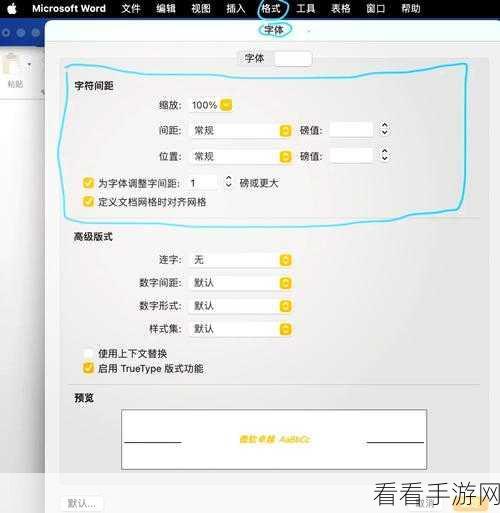轻松掌握 WPS PPT 字符间距调整秘籍
在日常的工作和学习中,我们经常会用到 WPS PPT 来制作演示文稿,而其中一个重要的细节就是字符间距的调整,它能够让我们的文本呈现出更加美观和专业的效果。
WPS PPT 调整字符间距的方法其实并不复杂,我们打开需要调整字符间距的 WPS PPT 文档,选中要调整字符间距的文本内容,在菜单栏中找到“开始”选项卡,在该选项卡中,您会看到“字体”组,点击“字体”组右下角的小箭头,这时会弹出一个“字体”对话框,在“字体”对话框中,切换到“字符间距”选项卡,您可以通过调整“间距”选项中的数值来改变字符间距,数值越大,字符间距越宽;数值越小,字符间距越窄,您还可以根据需要选择“间距”的类型,加宽”、“标准”或者“紧缩”,调整完成后,点击“确定”按钮,就可以看到调整后的效果了。
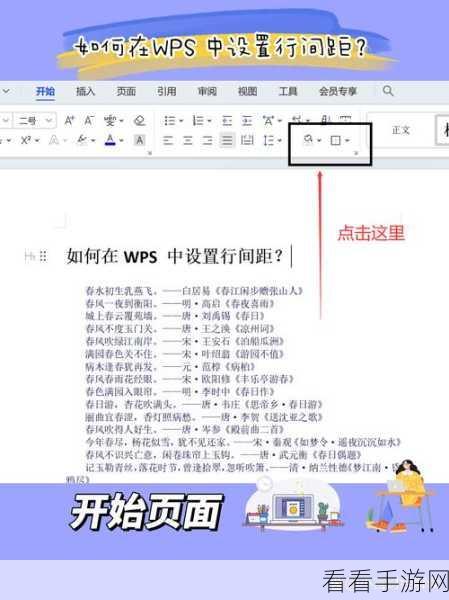
需要注意的是,在调整字符间距时,要根据文本的内容和整体布局来合理选择间距的数值和类型,以达到最佳的视觉效果。
参考来源:WPS 官方帮助文档及个人使用经验总结